Някои от компаниите, които предлагат на пазара интернет услуги, имат доста злоупотребяваща политика и тя е такава те не дават паролата на рутера, без нея не можем управлявайте кой се свързва с нашия wifi, сменете паролата за достъп до мрежата или просто не можем да управляваме Wi-Fi радио излъчването.
В полза на всички, инструмент, наречен изгони ги, което ни позволява оставете натрапниците на нашата wifi мрежа без интернет, с което ще можем да решим кой може да консумира честотна лента от нашата мрежа и кой не.
Какво е kickthemout?
Това е инструмент с отворен код, разработен през Питон от Николаос Камаринакис y Дейвид Шютц, което ни позволява да извадим устройства, свързани към нашата мрежа, и по този начин да откажем възможността за консумиране на честотна лента.
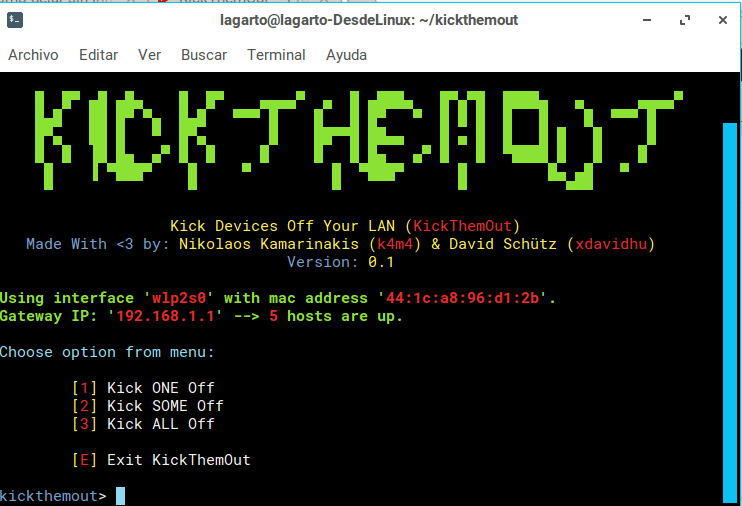
Този инструмент използва ARP метод за отравяне или ARP Spoofing че убива интернет свързаността на устройствата, свързани с вашата локална мрежа, резултатите са невероятни и ни позволяват да се наслаждаваме на цялата честотна лента на мрежата бързо и лесно.
Този инструмент е предназначен да се използва от мрежови администратори за контрол на използването на честотната лента от натрапници и работи само в онези мрежи, до които имате достъп, които също нямат настройки за сигурност, които предотвратяват ARP фалшифициращи атаки.
Как да инсталирам kickthemout?
Преди да инсталираме kickthemout, трябва да се уверим, че сме инсталирали Nmap, което в ubuntu и производни може да се направи със следната команда:
$ sudo apt-get инсталирайте nmap
След това инсталирането на изгони ги Това е съвсем просто, достатъчно е да изпълним следните команди в терминала:
$ git clone https://github.com/k4m4/kickthemout.git $ cd kickthemout / $ sudo -H python -m pip install -r requirements.txt $ sudo python kickthemout.py
Как да изгоня натрапниците от моя wifi с kickthemout
За да изгоните натрапниците от вашия wifi изгони ги, просто стартирайте инструмента с sudo python kickthemout.pyНадяваме се, че ще сканира вашата мрежа в търсене на свързани устройства и ще избере дали искаме да извадим всички свързани устройства (с изключение на вашия компютър), да извади едно устройство или няколко устройства, които сме избрали.
GIF за интуитивното поведение на инструмента може да се види по-долу:
Избраните устройства няма да имат достъп до Интернет, докато командата работи, така че този механизъм за изхвърляне е временен, но много ефективен. С този инструмент можем да се възползваме максимално от нашата честотна лента, когато натрапници или членове на семейството са свързани към мрежата, което го прави инструмент, който всеки потребител трябва да е инсталирал на своя компютър, когато е необходимо.

sudo -H python -m pip install -r requirements.txt
/ usr / bin / python: Няма модул с име pip
в Linux Mint 18
нямате инсталиран pip, инсталирате го с
sudo apt install python-pipмного добър гущер .. благодаря !!!
описанието на програмата говори за LAN мрежи, работи ли и за WAN?
Не, той използва arp, така че не работи за компютри извън текущата ви мрежа.
Изпробвах го малко в домашната си мрежа и истината е, че не забелязах нищо да се случва, видеоклиповете продължават да се възпроизвеждат и всичко останало, но другият човек, с когото бях на повикване от WhatsApp, каза, че е прекъсван няколко пъти, въпреки че Никога не съм бил отрязан.
Не знам, би било необходимо да го видите с жична акула и да анализирате добре какво прави.
Отличен инструмент, благодаря за този пост ... Не мога да спра да чета тази отлична уеб страница
Всичко хубаво, но когато го стартирате, той остава на «Сканира вашата мрежа, задръжте ...», същото ли се случва и на някой друг?
Той остава на „Сканиране на вашата мрежа, изчакайте ...“
Дайте му control + c и проверете дали не ви пита за IP на вашия рутер.
Оставям ви тази програма, която смята, че прави нещо подобно
https://github.com/aka-kuro/script
Не работи, вече сте публикували тази публикация отдавна.
ГРЕШКА: Изискванията не са изпълнени правилно. Моля, погледнете файла README за инструкции за конфигуриране.
Ако все още не можете да разрешите тази грешка, моля, изпратете проблем тук:
https://github.com/k4m4/kickthemout/issues
Същото се случва и на мен. Кое може да бъде?
Същото нещо се случва и на мен, моля, помогнете ми.
Използва се за безжична връзка в kali linux, ако имате проблеми, оставям ви страница, която може да ви помогне:
https://github.com/k4m4/kickthemout/issues/250